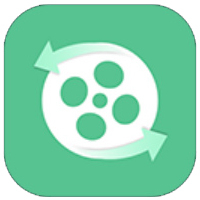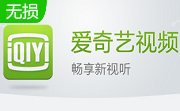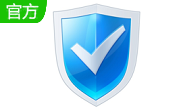- 软件信息
- 同类热门
- 攻略推荐
简介
Edius Pro 8是一款专业的强大的非线性视频编辑软件,Edius Pro 8支持更多的格式,支持更多的分辨率,而且你不需要等待太久,你就可以快速完成的作品。Edius Pro 8软件专门为广播和后期制作而设计,越来越多的业内朋友使用这款软件,不论是记录片还是4K影视制作,它都可以帮助很好的制作后期,让视频更加完美的呈现出来,小编为你们带来Edius Pro 8,让用户使用起来更加轻松,欢迎在本站下载哦!

Edius Pro 8软件功能
1、卓越的4K编辑流程,支持Blackmagic Design的DeckLink 4K Extreme、Ultra Studio 4K、AJA KONA 3G (仅预览)非编硬件,支持使用Grass Valley HQX编码的EDL 或AAF导入/导出,与DaVinci Resolve 11交换时间线校色流程;
2、支持Blackmagic Design, Matrox 和 AJA的第三方板卡;
3、混编各种不同分辨率素材,不管是24*24还是4K*2K;
4、在同一时间线实时转换不同帧速率,为剪辑师带来非凡效率;
5、快速灵活的用户界面,包括无限视频、音频、字幕和图形轨道;
6、支持最新的文件格式-SONY XAVCAM (Intra/ Long GOP)/XAVC S, Panasonic AVC-Ultra/AVC-Intra 4K 422及Canon XF-AVC(仅输入);
7、源码支持各种视频格式,例如Sony XDCAM、Panasonic P2、Ikegami GF、RED、Canon XF和EOS格式等;
8、市面上最快的AVCHD编辑速度(可达到3层以上实时编辑);
9、多达16机位的多机位编辑能力,并可实时进行视频输出;
10、改进MPEG编码器的速度和质量;
11、改进H.264/AVC解码器性能(可对4K XAVC进行快速编码);
12、支持更快的4K H.264回放;
13、最佳利用第四代Intel Core i构架;
14、为加速工作流程而全新设计的用户界面;
15、64位本地处理,为实时编辑提供最大内存支持;
16、支持代理模式,为传统的计算机延长其使用周期和产品寿命;
17、支持Intel Quick Sync Video极速264输出(用于蓝光刻录);
18、支持快速处理海量静态图像文件(JPG, TGA, DPX等);
19、支持3D立体编辑;
20、内置图像稳定器;
21、可从时间线上直接刻录蓝光、DVD;
22、新支持OpenFX插件,包括Boris Continuum complete, Hitfilm和Sapphire;
Edius Pro 8软件特色
1、Superior 4K工作流,包括支持BlackmagicDesign的DeckLink 4K Extreme和EDL或AAF与Grass Valley HQX和DaVinci Resolt 11的进出口
2、开放给第三方*黑魔法设计的I/O硬件。Matrox和AJA(要求EDIUS v7.4)。
3、编辑不同分辨率的媒体文件-从24x24到4Kx2K,以及在同一时间线上对帧速率的实时转换,使编辑能够更有效地编辑到编辑手中。
4、快速、灵活的用户界面,包括无限的视频、音频、标题和图形轨道
5、支持最新的文件格式(索尼XAVC/XVAC S、松下AVC*Ultra和佳能1D C M*JPEG)
6、使用许多不同的视频格式,如索尼的XDCAM、松下的P2、宜家的GF、红色的、佳能的XF格式和EOS电影格式。
7、市场上最快的AVCHD编辑(实时3+流)
8、同时编辑多达16个不同的来源,并提供视频输出支持
9、提高MPEG编码器的速度和质量
10、改进的H.264/AVC解码器
11、为第四代英特尔核心I架构进行优化
12、64*位本机处理,最大限度地访问内存,以便进行实时编辑
13、用于较慢计算机的代理模式工作流有助于扩展其可用性并增加ROI
14、支持Intel快速同步视频,用于极快的硬件输出和蓝光光盘刻录
15、快速处理大量静止图像文件(JPG、TGA、DPX等)
16、三维立体编辑
17、在响度计中安装*
18、稳定形象
19、直接向Blu*ray Disc和DVD时间线出口
Edius Pro 8使用教程
【视频剪辑】
首先我们把视频素材导入到素材库,然后双击素材就可以在播放窗口中看到这段视频了。在播放窗口的右上角会有plr和rec切换按钮,这里的plr是指你看到的素材而rec就是最终的结果。具体如下图所示:
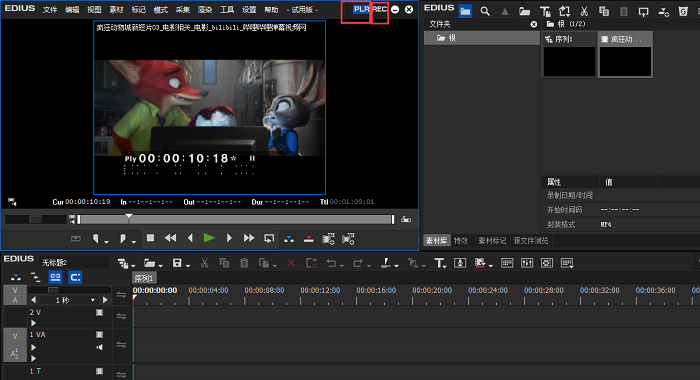
此时我们在plr窗口界面就可以剪辑视频了。如果我们想要这段视频中的某一段,我们可以先给这段视频做个标记。那如何做标记呢?很简单,就是点击时间轴上方菜单里的设置出入点就可以了,具体操作见下图:
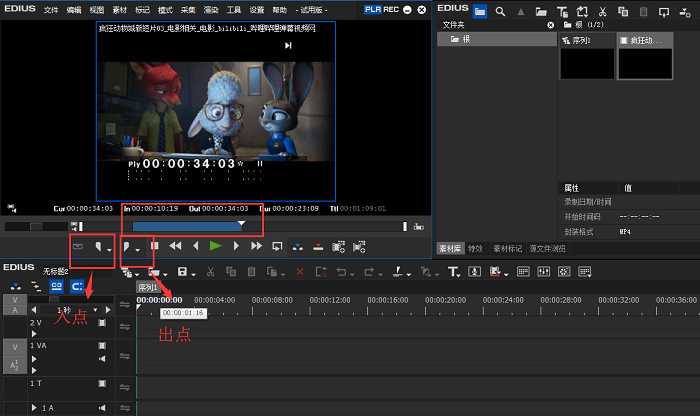
这样这段视频就剪辑好了。然后我们用鼠标点击这段视频页面直接拖到时间轴上就可以了,这时候你会发现右上角变成了rec窗口,在这里我们看到的是视频最终剪出的结果了。具体可看下图:

这样就完成了简单的视频剪辑了,有没有学会呢?
【如何快速调色】
1.首先当然是要在edius中导入一段视频,作为调色的原材料

2.在特效面板中,点击视频滤镜前面的小加号,就会看到色彩校正

3.色彩矫正中的这些特效滤镜都和调色有关,有时间大家可以一一尝试使用,那么着这些滤镜中最简单好用的就是色彩平衡。找到色彩平衡滤镜,将其拖动到素材上面

4.在右下角双击色彩平衡的选项,会打开色彩平衡的对话框,在这个对话框中我们可以对视频的色度、亮度、对比度、还有色调等进行调色

5.这其中有一个特别好用的就是下面预览效果的对比,可以让画面显示出一半使用滤镜效果,一半没有使用滤镜效果,这样更方便我们进行预览,当然调色的方法还有很多种,包括yuv曲线、色彩校正、颜色轮、还有下载一些调好的预设直接套用等,这些方法都可以很好的对视频进行调色
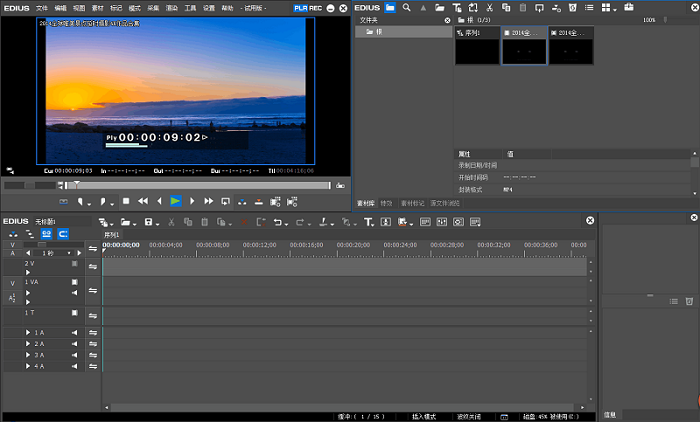
Edius Pro 8常见问题
1、HDV格式文件压缩DVD需要多长时间?
理论时间比在1:2以上,具体还要进行更详细的测试
2、软件破解版调入5.1声道的问题的调用问题?
使用其它的音频软件,制作的多声道文件,在EDIUS软件中可以调用,并 且可以分别对各个声道进行调节,具体的方法是:在音频轨上分要分别设置,非立 体声1.2.3.4.........有多少个声道就要建多少个音频轨,另外在素材窗能够看 到,所调用的音频文件是多少个声道的
3、在edius 8 pro中高清工程向标清工程变换时字幕位置和字形变换问题?
必须用QUICKTITLER软件,必须放在视频轨上,不能放在字幕轨上, TITLEMOTION软件是不行,肯定要变位置的
4、软件破解版安装完成后,打开EDIUS突然出现“内存不能为Read”报错,导致软件不能正常打开?
这是由于WINDOWS系统的原因,一般是在改变桌面主题后有上述现象
5、在canopus edius 8 pro中无法使用板卡带的接口进行同步录音功能?
在EDIUS 中使用同步录音功能,只能在声卡中进行输入,不能使用板卡的音频输入
6、使用Edius编辑时监视窗口由于误操作而消失或修改分辨率后监视器窗口超出了显示区域?
按Shift+F1键调出菜单,在布局中选择常规
Edius Pro 8快捷键
将播放器中的素材添加至素材箱 [Shift] + [Ctrl] +
打开素材源文件 [Shift] + [Ctrl] + [P]
添加文件-录像机 [Shift] + [Ctrl] + [O]
输出到磁带 [F12]
搜索帧-播放窗口 [Shift] + [Ctrl] + [F]
搜索帧-录制窗口 [Shift] + [F]
保存项目 [Ctrl] + [S]
打开项目 [Ctrl] + [O]
删除渲染文件-未使用的文件 [Alt] + [Q]
另存为 [Shift] + [Ctrl] + [S]
新建时间线 [Shift] + [Ctrl] + [N]
新建项目 [Ctrl] + [N]
在时间线上截取静帧 [Ctrl] + [T]
静音 [Shift] + [V]
恢复 [Shift] + [Ctrl] + [Z]
恢复 [Ctrl] + [Y]
设置添加音频 [Shift] + [K]
删除剪切点 [Ctrl] + [Delete]
添加剪切点-选定轨道 [C]
粘贴过场至光标位置 [Ctrl] + [Alt] + [K]
粘贴至光标位置(时间线) [Shift] + [Insert]
粘贴至光标位置(时间线) [Ctrl] + [V]
| 今天推荐游戏软件~ | |||
| 橙光游戏 | |||
| 残雪凝辉录 | 星星如约而至 | 校霸栽我手上了 | 在逃王子恋爱指南 |
| 手机软件 | |||
| 有道背单词2023版 | uc浏览器极速版 | 探探 | 支付宝集五福 |
| 单机游戏 | |||
| 女神异闻录5:皇家版 | 战场女武神 | 战争之人突击小队2 | 星之海洋6神圣力量 |
| 电脑应用 | |||
| 腾讯TIM | 必剪v3.3.5 | 人人视频 V1.2 | 向日葵远程控制 |
-
点击下载

EV视频转换器专业
多媒体类|45.26MB
更新时间:2024-11-06
-
点击下载
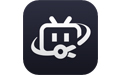
必剪优化版
多媒体类|214.13MB
更新时间:2024-10-24
-
点击下载

mvbox卡拉ok
多媒体类|75.2MB
更新时间:2023-09-06
-
点击下载

完美解码播放器20
多媒体类|124MB
更新时间:2023-09-06
-
点击下载

万彩动画大师3.0
多媒体类|527.62MB
更新时间:2023-09-04
-
点击下载

Colordire
多媒体类|145 MB
更新时间:2023-08-14
-
点击下载

炫云7.0.23.
多媒体类|136.03MB
更新时间:2023-07-29
-
点击下载

DxO FilmP
多媒体类|532 MB
更新时间:2023-07-24
-
点击下载
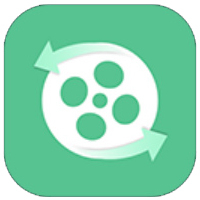
录大咖视频转换器
多媒体类|1.71 MB
更新时间:2023-06-29
-
点击下载
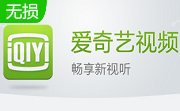
爱奇艺播放器v10
多媒体类|66.90MB
更新时间:2023-05-17
相关推荐
-
弹弹play电脑版
106.66MB / 多媒体类
下 载 -
MediaCoder电脑版
101.08MB / 多媒体类
下 载 -
风云视频转换器免费版
1.84MB / 多媒体类
下 载 -
乐播投屏电视版(投屏接收端)
78.77MB / 多媒体类
下 载 -
逗哥配音神器Mac版 2.0.4.0 电脑正式版
79.4 MB / 多媒体类
下 载 -
YY伴侣2.5.0.0 免费版
195.61MB / 多媒体类
下 载